Cập nhật theme WordPress là bước cần thiết để tăng cường bảo mật, tối ưu hiệu năng và tận dụng các tính năng mới nhất cho website. Việc bỏ qua update theme WordPress có thể khiến trang web dễ gặp lỗi, phát sinh lỗ hổng cũng như mất khả năng tương thích với hệ thống. Dưới đây là hướng dẫn update theme WordPress chi tiết giúp bạn luôn chủ động nâng cấp theme một cách an toàn, hiệu quả và không lo mất dữ liệu.
Những điểm chính
- Vì sao cần cập nhật theme WordPress: Nhận thức được tầm quan trọng của việc cập nhật theme để bảo mật, tương thích và có tính năng mới.
- Lưu ý trước khi cập nhật theme WordPress: Nắm vững các bước chuẩn bị quan trọng như sao lưu, sử dụng Child Theme để quá trình cập nhật diễn ra an toàn.
- Hướng dẫn update theme WordPress an toàn và chi tiết: Biết cách thực hiện các phương pháp cập nhật theme khác nhau, từ tự động trong wp-admin đến thủ công qua FTP.
- Kiểm tra website sau khi update theme WordPress: Nắm được quy trình kiểm tra website sau khi cập nhật để đảm bảo mọi thứ hoạt động ổn định.
- Giới thiệu Vietnix: Khám phá giải pháp hosting WordPress từ Vietnix giúp xây dựng website tốc độ cao, ổn định, an toàn.
- Câu hỏi thường gặp: Giải đáp các thắc mắc thường gặp về rủi ro mất dữ liệu, Child Theme và cách quay lại phiên bản cũ.

Vì sao cần cập nhật theme WordPress
Đầu tiên, bạn hãy ghi nhớ rằng cập nhật mã nguồn WordPress thường xuyên là bước then chốt giúp website của bạn luôn an toàn và vận hành hiệu quả. Việc bỏ qua cập nhật plugin, theme hay WordPress core có thể khiến website đối diện với nhiều rủi ro. Sau đây là 3 lý do sau đây sẽ giúp bạn hiểu vì sao cập nhật thường xuyên là cần thiết:
- Vấn đề bảo mật: Phần lớn các bản cập nhật là để vá các lỗ hổng bảo mật, ngăn chặn các nguy cơ xâm nhập từ bên ngoài. WordPress là mã nguồn mở với cộng đồng đông đảo luôn theo dõi, phát hiện và xử lý lỗi rất nhanh.
- Về yếu tố tương thích: Các giao diện và plugin liên tục được cập nhật để hoạt động tốt nhất với phiên bản WordPress mới, phòng tránh xung đột hoặc lỗi hiển thị.
- Cập nhật tính năng mới: Mỗi bản cập nhật có thể mang lại những chức năng sáng tạo, nâng cao hiệu suất và cải thiện trải nghiệm cho người dùng.
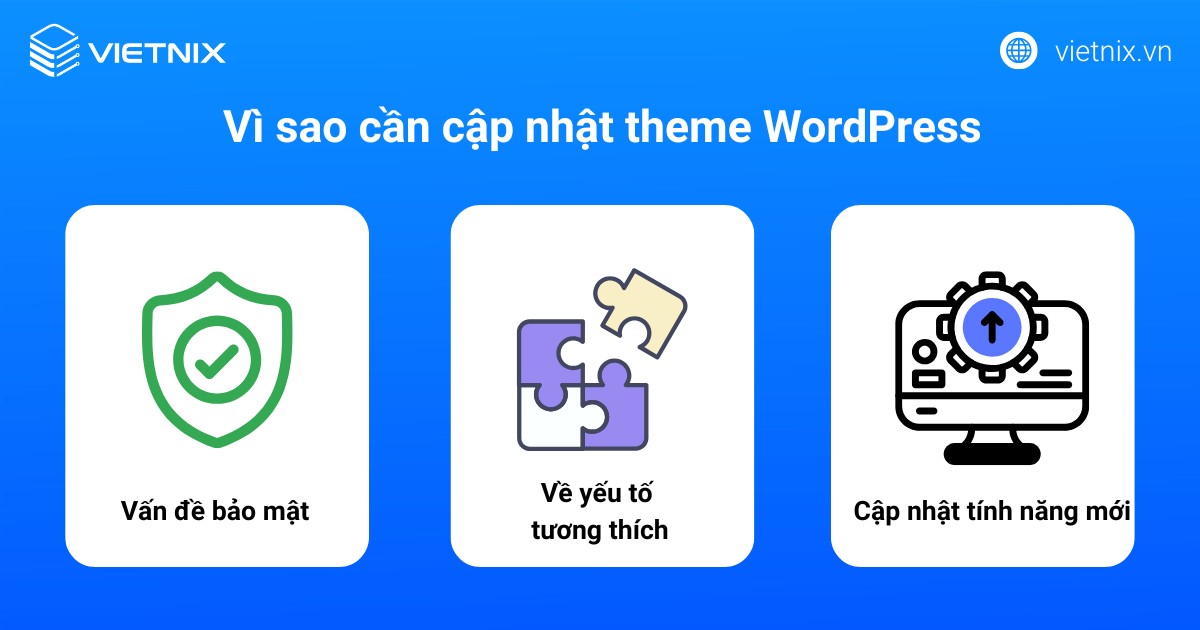
Lưu ý trước khi cập nhật theme WordPress
Một số lưu ý mà bạn cần nắm trước khi cập nhật theme WordPress:
- Sao lưu (Backup) toàn bộ website WordPress trước khi cập nhật để bảo vệ dữ liệu và khôi phục nhanh khi gặp sự cố.
- Bạn cần sử dụng Child Theme để đảm bảo mọi tùy chỉnh được bảo toàn khi update theme chính.
- Kích hoạt chế độ bảo trì (Maintenance Mode) để hiển thị thông báo thân thiện cho người dùng khi website đang nâng cấp.
- Kiểm tra kỹ khả năng tương thích của theme mới bằng cách đọc changelog và thông tin từ nhà phát triển trước khi cập nhật.
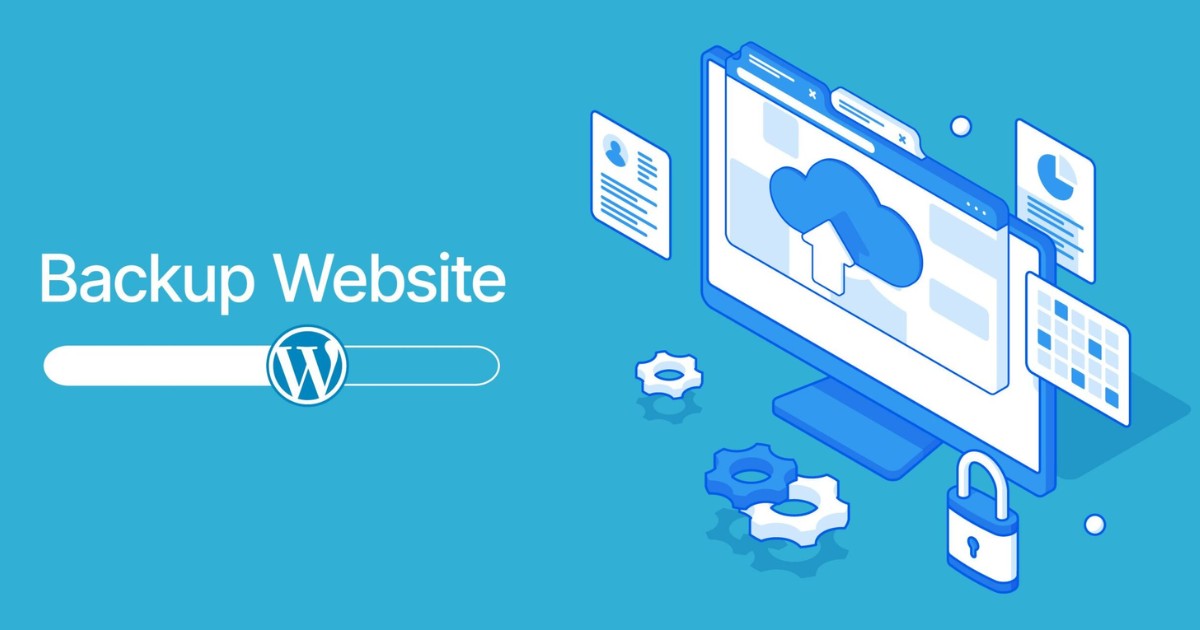
Hướng dẫn update theme WordPress an toàn và chi tiết
Cập nhật theme WordPress qua wp-admin
Để cập nhật theme WordPress qua wp-admin thì bạn cần thực hiện những bước sau:
- Bước 1: Đầu tiên, bạn cần đăng nhập vào khu vực quản trị của website WordPress (wp-admin).
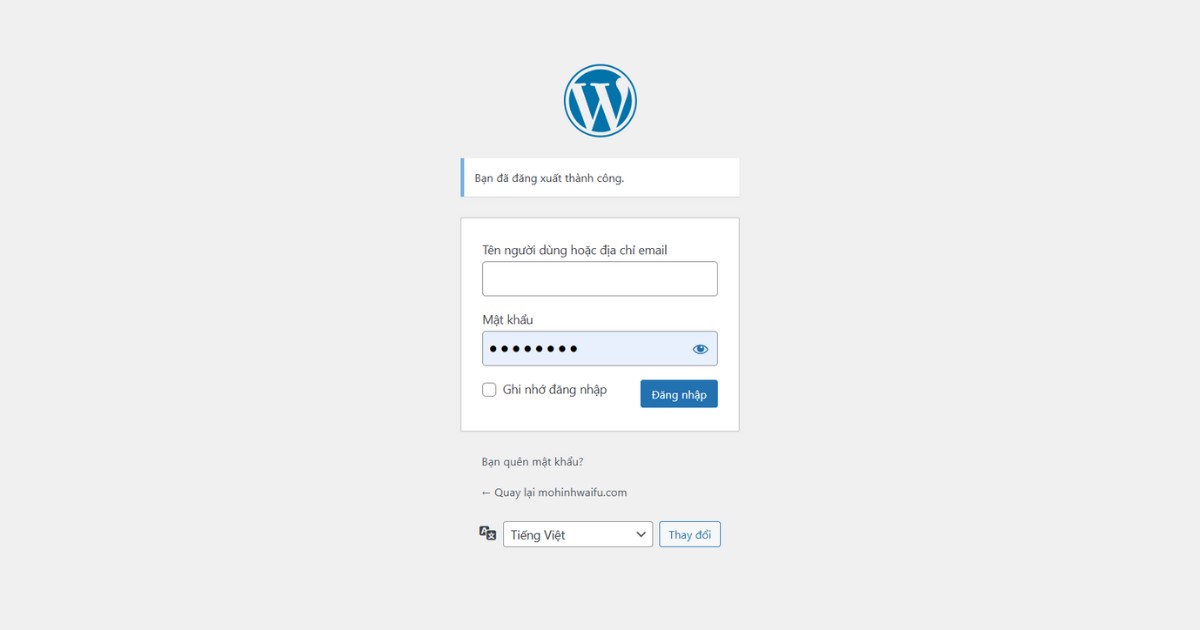
- Bước 2: Tiếp theo, bạn chọn mục Giao diện trong thanh menu bên trái.
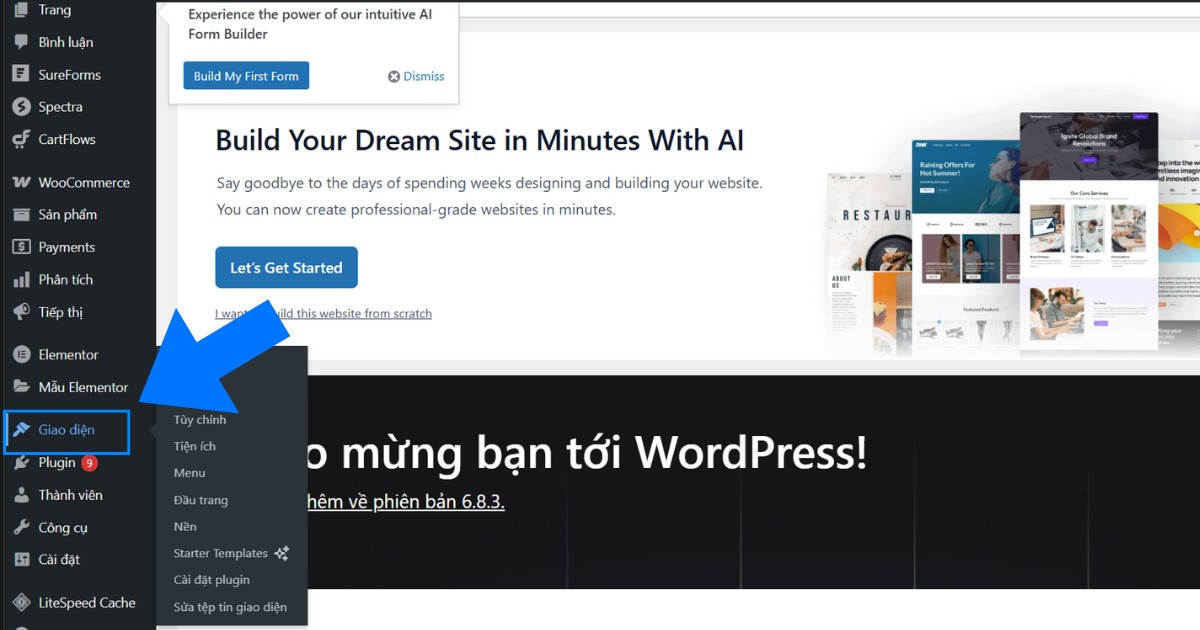
- Bước 3: Nếu theme bạn đang dùng có phiên bản mới, một liên kết Cập nhật ngay sẽ xuất hiện phía trên tên theme.
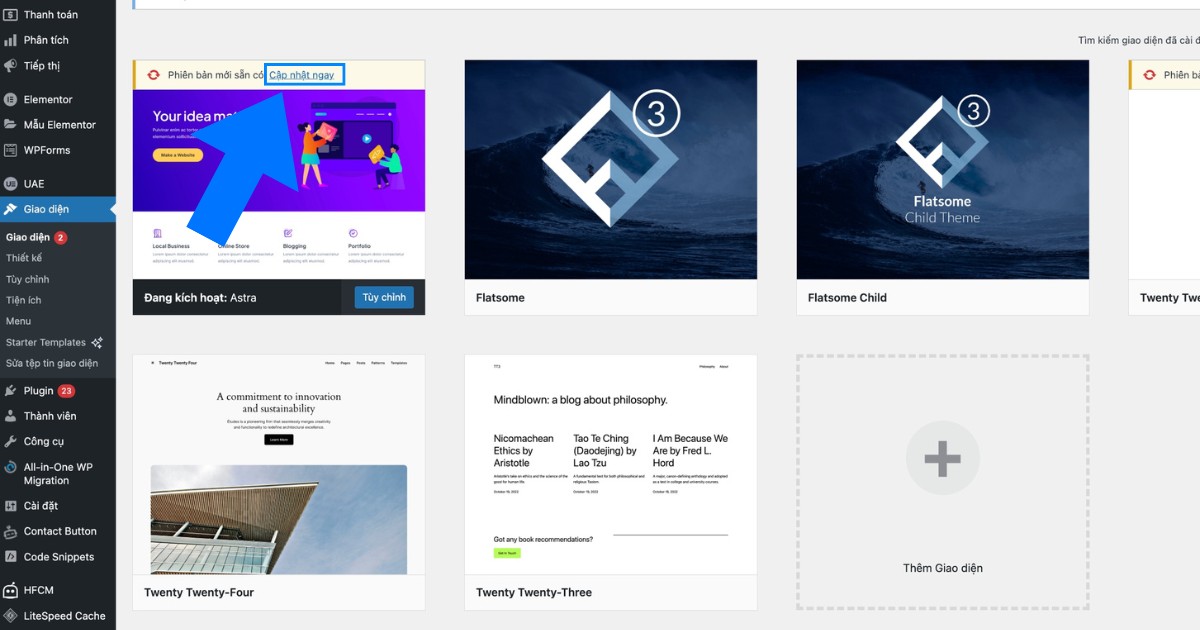
- Bước 4: Bạn nhấn vào liên kết Cập nhật ngay, WordPress sẽ tự động thực hiện tiến trình nâng cấp theme lên bản mới nhất chỉ trong vài giây.
- Bước 5: Sau khi hoàn tất, theme của bạn đã được cập nhật thành công mà không cần thao tác thủ công nào khác.
Cập nhật theme WordPress thủ công
Để cập nhật theme WordPress thủ công thì bạn cần thực hiện những bước sau:
- Bước 1: Đầu tiên, bạn truy cập vào File Manager trên hosting hoặc sử dụng phần mềm FTP để làm việc với mã nguồn website.
- Bước 2: Xác định đúng đường dẫn đến thư mục themes. Nếu là tên miền chính sẽ là thư mục chứa mã nguồn/wp-content/themes, còn addon domain hoặc subdomain sẽ là domain.com/wp-content/themes hoặc sub.domain.com/wp-content/themes.
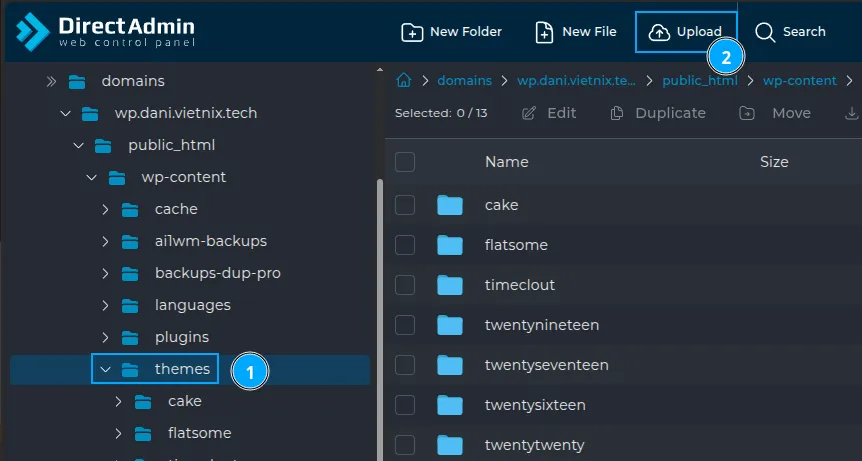
- Bước 3: Tiếp theo, bạn chọn chức năng Upload để bắt đầu tải theme lên hosting.
- Bước 4: Trên giao diện upload, bạn cần kéo và thả file theme (định dạng .zip) từ máy tính vào khu vực upload.
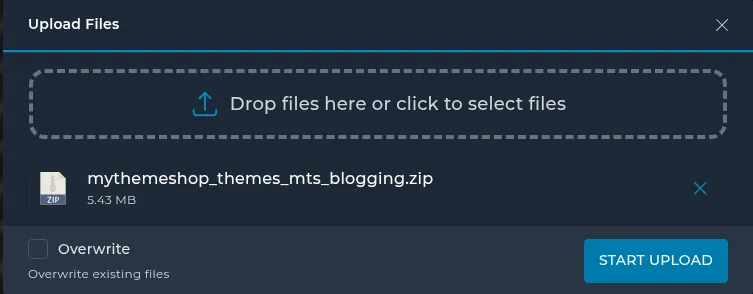
- Bước 5: Khi quá trình upload hoàn tất, bạn nhấn Go Back to để quay lại màn hình quản lý file.
- Bước 6: Tìm đến file theme vừa upload, bạn cần click chuột phải và chọn Extract để giải nén file .zip ngay trong thư mục themes.
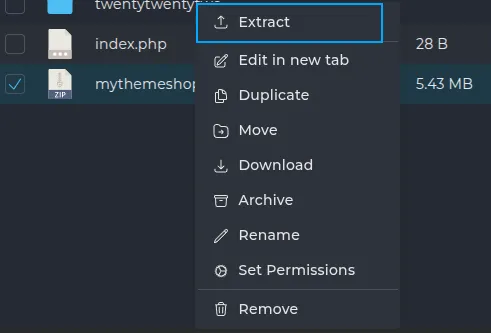
- Bước 7: Sau khi giải nén xong, thư mục theme mới sẽ xuất hiện sẵn sàng để bạn kích hoạt trên WordPress.
Cập nhật Theme WordPress bằng cách tải file .zip
Từ phiên bản WordPress 5.5 trở đi, bạn có thể cập nhật theme trực tiếp bằng file .zip ngay trên Dashboard:
- Bước 1: Bạn cần tải file theme phiên bản mới nhất về máy tính dưới dạng file nén .zip.
- Bước 2: Bạn cần đăng nhập vào khu vực quản trị WordPress (wp-admin).
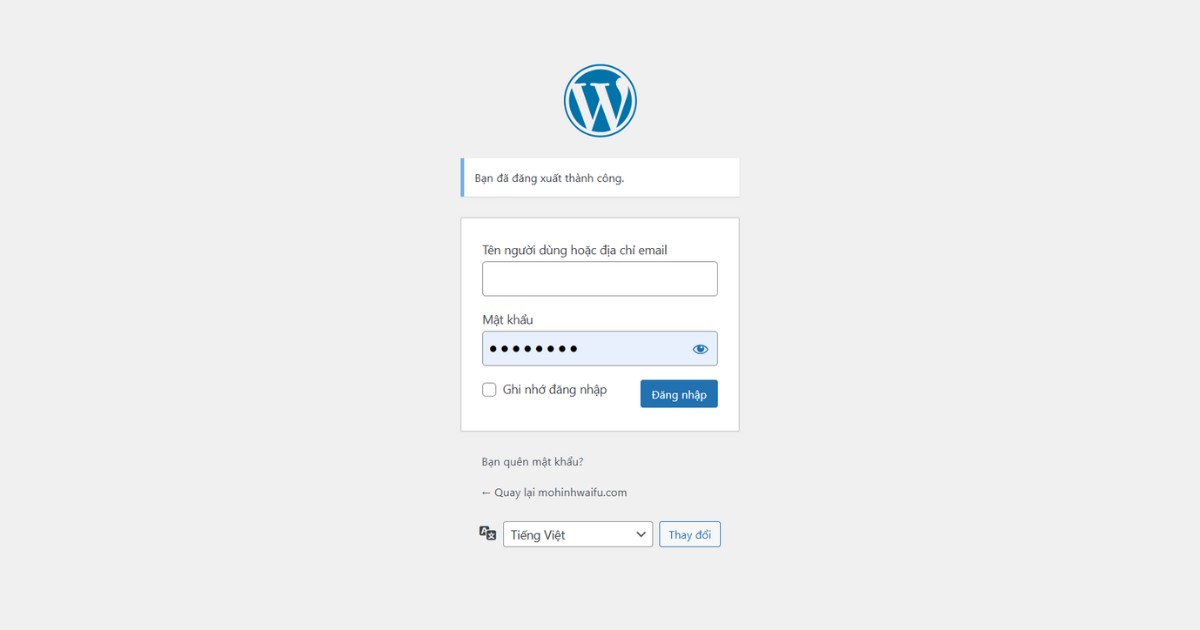
- Bước 3: Bạn hãy chọn mục Giao diện, sau đó nhấn vào Giao diện.
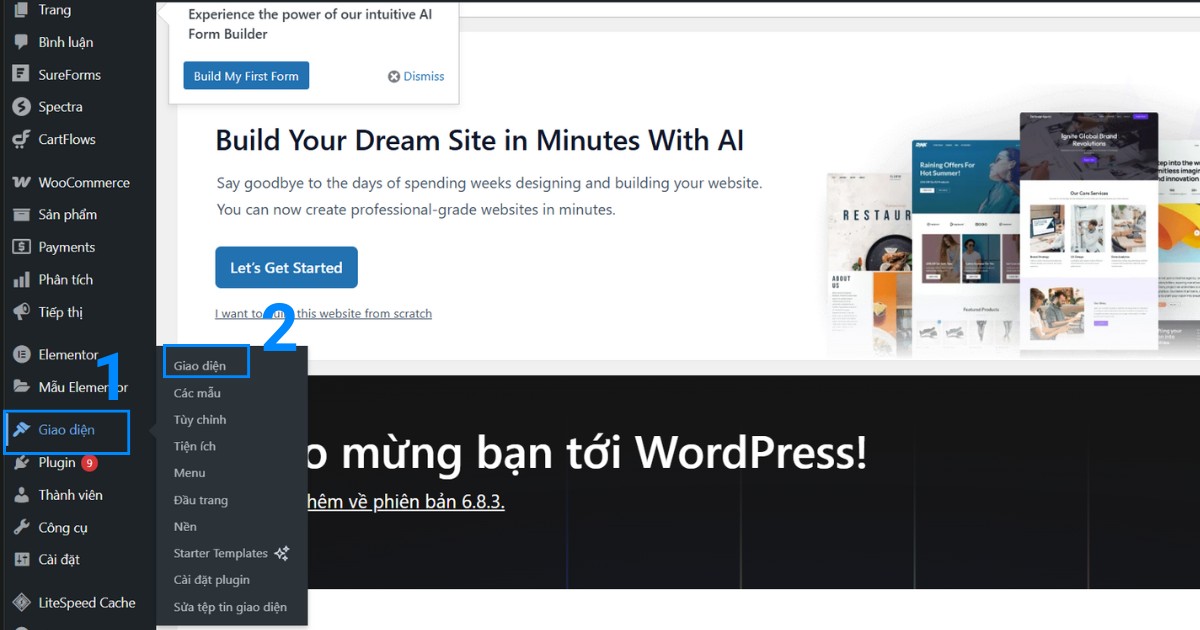
- Bước 4: Nhấn vào nút Thêm giao diện ở phía trên cùng màn hình quản lý theme.
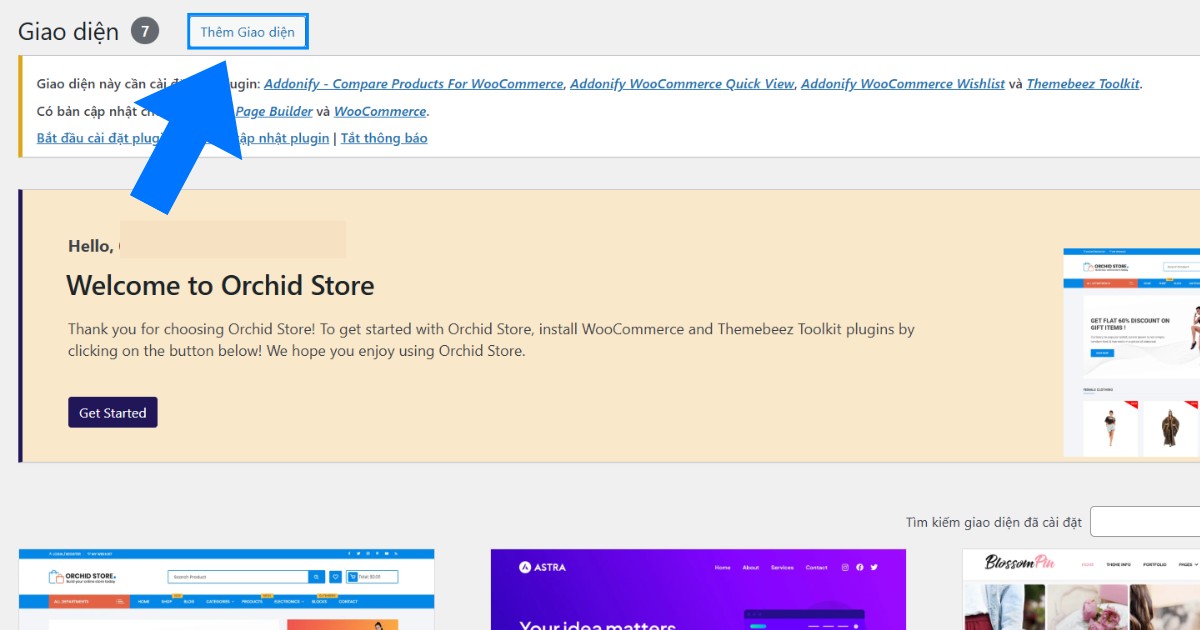
- Bước 5: Bạn tiếp tục chọn Tải giao diện lên.
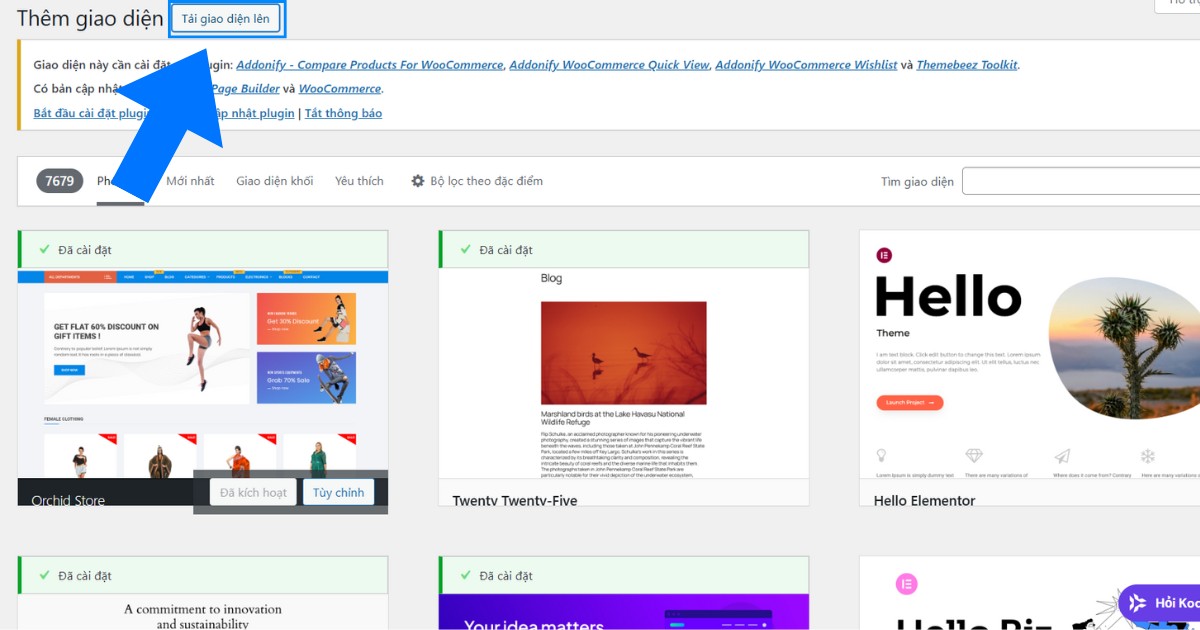
- Bước 6: Bạn bấm Chọn tệp (Choose File) và upload file .zip vừa tải về từ máy tính.
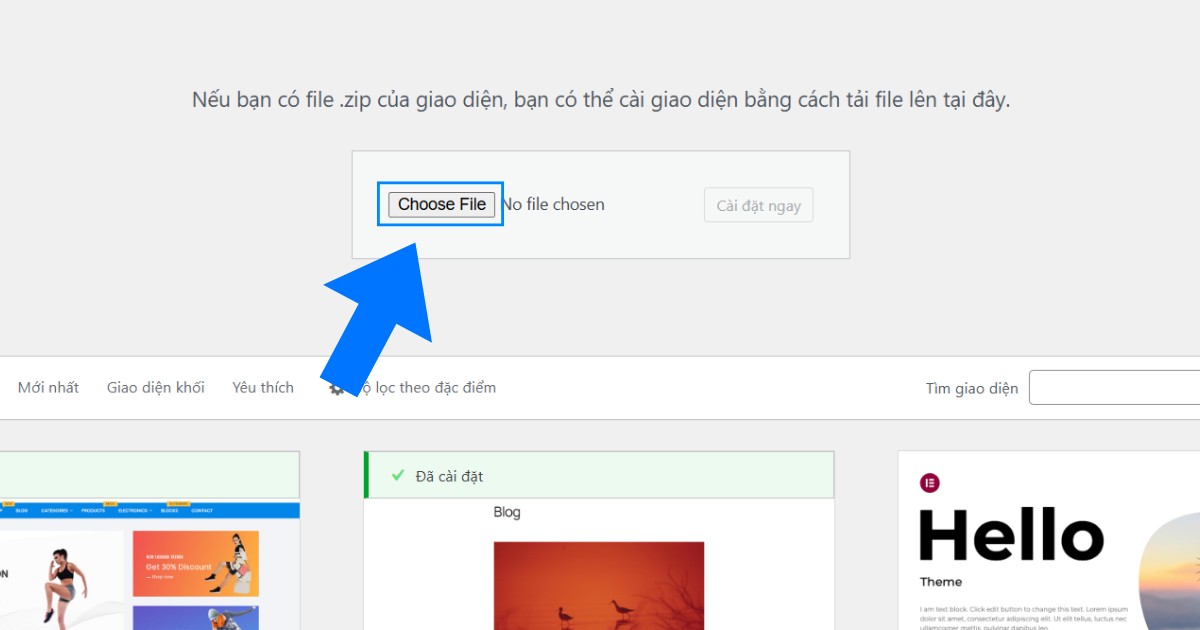
- Bước 7: Khi WordPress phát hiện theme đã tồn tại, hệ thống sẽ hỏi bạn có muốn thay thế không.
- Bước 8: Bạn chọn Thay thế phiên bản hiện tại bằng phiên bản đã tải lên (Replace current with uploaded) để tự động cập nhật theme.
- Bước 9: Bạn chờ hệ thống hoàn tất quá trình cài đặt và kích hoạt lại theme.
Kiểm tra website sau khi update theme WordPress
Sau khi quá trình cập nhật hoàn tất, hãy tắt chế độ bảo trì và thực hiện các bước kiểm tra sau:
- Xóa bộ nhớ đệm (Clear Cache): Đây là bước cực kỳ quan trọng. Hãy xóa cache từ plugin cache của bạn (ví dụ: WP Rocket, Litespeed Cache) và cache trình duyệt để đảm bảo bạn thấy được phiên bản mới nhất của website.
- Kiểm tra giao diện: Duyệt qua các trang quan trọng (trang chủ, trang sản phẩm, bài viết, liên hệ) trên cả máy tính và thiết bị di động để đảm bảo không có lỗi hiển thị.
- Kiểm tra chức năng: Thử các chức năng chính như điền form liên hệ, thêm sản phẩm vào giỏ hàng, các nút bấm,…
- Kiểm tra các liên kết: Đảm bảo các menu và liên kết nội bộ vẫn hoạt động đúng.
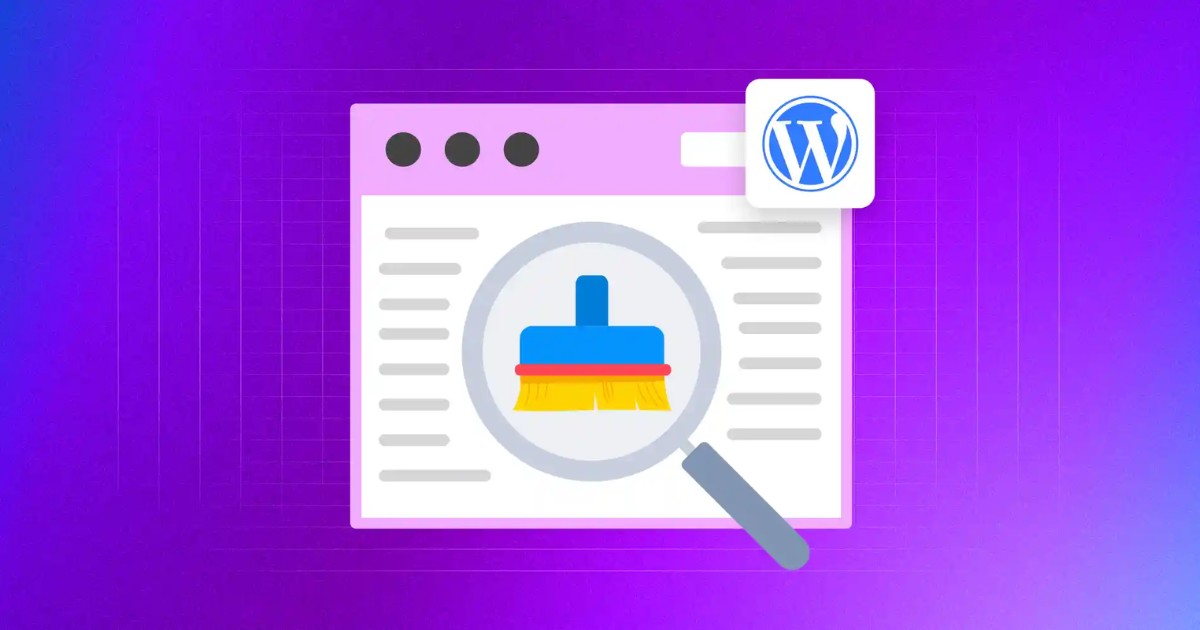
Mua Hosting WordPress chất lượng – Nhận ngay bộ theme và plugin bản quyền tại Vietnix
Nếu bạn đang tìm kiếm một nền tảng lưu trữ tối ưu để website WordPress hoạt động mượt mà và an toàn hơn, Vietnix chính là lựa chọn lý tưởng. Dịch vụ hosting Vietnix được tối ưu toàn diện cho tốc độ, bảo mật và khả năng chịu tải, giúp website vận hành ổn định ngay cả khi lượng truy cập tăng cao.
Đặc biệt, khi mua hosting WordPress tại Vietnix, bạn sẽ được tặng kèm bộ theme và plugin WordPress bản quyền trị giá hàng chục triệu đồng, hỗ trợ tối đa trong việc thiết kế, tối ưu hiệu suất và bảo mật website. Với hệ thống máy chủ mạnh mẽ, backup tự động, cùng đội ngũ kỹ thuật hỗ trợ 24/7, Vietnix đồng hành cùng bạn xây dựng và phát triển website chuyên nghiệp, bền vững.
Thông tin liên hệ:
- Website: https://vietnix.vn/
- Hotline: 1800 1093
- Email: sales@vietnix.com.vn
- Địa chỉ: 265 Hồng Lạc, Phường Bảy Hiền, Thành Phố Hồ Chí Minh
Câu hỏi thường gặp
Update theme WordPress có làm mất dữ liệu không?
Không, việc cập nhật theme sẽ không làm mất dữ liệu của bạn như bài viết, trang, sản phẩm hay hình ảnh. Tuy nhiên, nếu bạn đã chỉnh sửa trực tiếp vào file code của theme (mà không dùng Child Theme), những tùy chỉnh đó sẽ bị mất. Đó là lý do vì sao sao lưu và sử dụng Child Theme lại quan trọng.
Có nên dùng Child Theme không?
Tôi có thể quay trở lại phiên bản theme cũ không?
Có, nếu bạn đã sao lưu website trước khi cập nhật, bạn có thể khôi phục từ bản sao lưu đó để quay lại phiên bản cũ hoặc nếu bạn đã đổi tên thư mục theme cũ (theo cách cập nhật thủ công), bạn có thể xóa theme mới và đổi tên thư mục cũ lại như ban đầu.
Bài viết bên trên đã hướng dẫn update theme WordPress, việc này không chỉ giúp website tăng cường bảo mật, hiệu năng mà còn tận dụng tối đa các tính năng mới. Để đảm bảo an toàn, bạn hãy luôn sao lưu dữ liệu, sử dụng child theme và kiểm tra kỹ trước khi cập nhật. Ngoài ra, bạn nên kết hợp với nền tảng hosting uy tín, hỗ trợ 24/7, backup tự động như Vietnix, điều đó sẽ giúp việc update theme dễ dàng và nhanh chóng hơn.




















